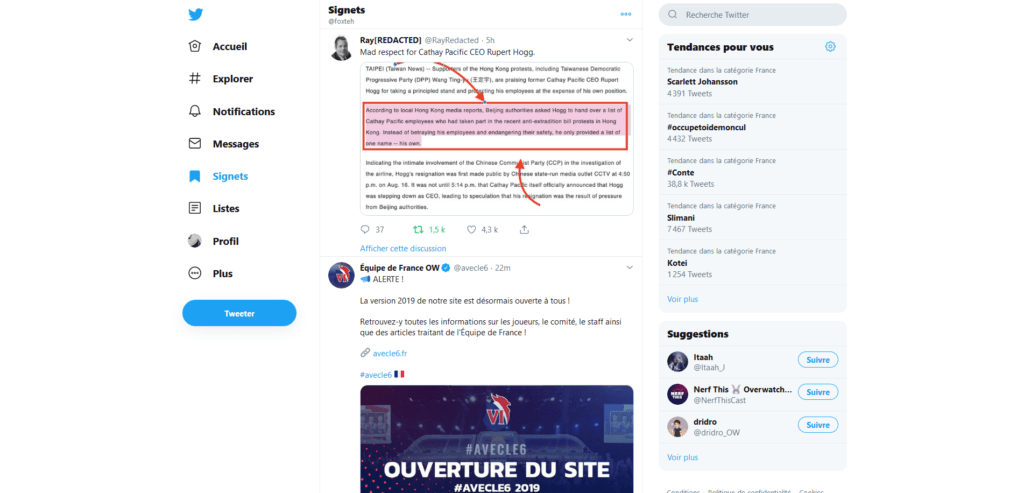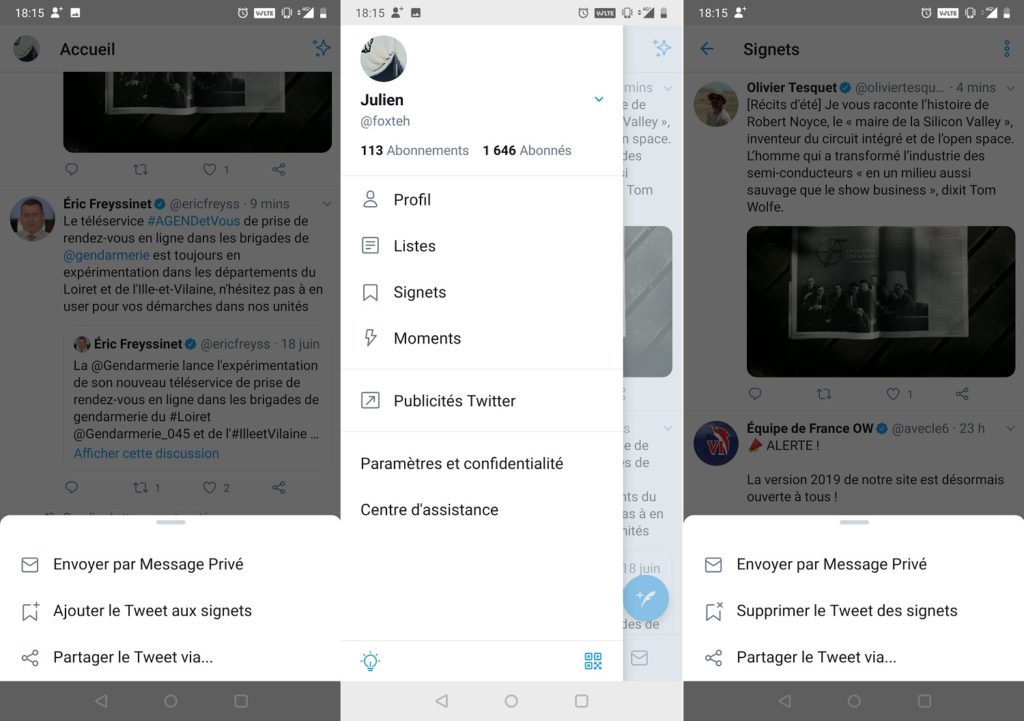Twitter annonce l’arrivée des signets pour iOS et Android, Twitter Lite et sa version mobile. Cette nouvelle fonctionnalité (nommée « bookmarks » en anglais) a un but évident : il s’agit de proposer aux utilisateurs un vrai système permettant de mettre de côté des tweets, en toute confidentialité (pour ce qui est des usagers du site, en tout cas), pour pouvoir les consulter plus tard.
Ce service, Twitter y travaillait depuis longtemps : on en parlait déjà en octobre 2017 ! Ce n’est toutefois qu’en mars 2018 qu’ils ont été officiellement lancés. Les signets sont identifiables par leur petite icône montrant un étendard stylisé agrémenté de l’opérateur mathématique plus, pour symboliser l’ajout d’un tweet dans sa liste de lecture. Pour y accéder, voici la marche à suivre.
Profiter des signets de Twitter sur le web
Positionnez-vous d’abord au niveau du tweet que vous voulez conserver. Cliquez alors sur l’icône la plus à droite sous le message, où apparaît une sorte de crochet horizontal avec une flèche verticale qui semble en jaillir. Cela fera surgir un menu où figure l’option « Ajouter le tweet aux signets ». Si l’opération est un succès, vous verrez en bas de votre navigateur un petit message de confirmation.


Pour consulter les signets, rien de bien compliqué. Avec l’arrivée du nouveau design de Twitter, un menu latéral est disponible à gauche avec une série de rubriques. Repérez la ligne correspondante et vous afficherez la liste des tweets que vous conservez. Les signets sont classés selon l’ordre d’ajout. Le dernier à intégrer la liste sera placé en tête de liste, même s’il a été publié à une date plus ancienne que d’autres.
La démarche pour supprimer des signets est également très intuitive. Il suffit de faire le chemin en sens inverse. Cliquez sur l’icône la plus à droite et sélectionnez l’option adéquate dans le menu surgissant. Là encore, un discret message fera son apparition pour vous dire si l’opération a bien abouti. Notez que ces boutons apparaissent sous chaque tweet.
Profiter des signets de Twitter dans l’application
Sur mobile, la démarche est à peu près similaire. Depuis l’application officielle, choisissez le tweet que vous voulez conserver et cliquez sur l’icône la plus à droite, sous le message. Le bouton représente une série de cercles connectés entre eux. Une fenêtre apparaîtra, avec l’option « Ajouter le tweet aux signets ». Un message bleuté et provisoire s’affichera alors pour vous dire que l’opération a été un succès.
La consultation des signets est fort simple : avec votre doigt, exécutez un mouvement latéral de gauche à droite depuis le bord de l’écran (avec l’application lancée, bien sûr). Un menu latéral apparaît alors. Vous verrez la rubrique Signets . Cliquez dessus pour voir ce que vous avez choisi de conserver. Notez qu’en haut de la fenêtre figure une option qui permet d’effacer tous les signets d’un coup.
Pour ce qui est de la suppression d’un signet, vous pouvez donc opter pour l’effacement général de vos signets ou les retirer au cas pas cas — cette dernière méthode est sans doute celle qui sera la plus recherchée. Il suffit de procéder au chemin inverse. Cliquez de nouveau sur l’icône sous le tweet et sélectionnez « Supprimer le tweet aux signets ». Ce n’est pas sorcier.
Des signets plus pratiques et plus discrets que les likes
Un tweet vous interpelle mais vous n’avez pas le temps d’en prendre connaissance dans l’immédiat ? Jusqu’à présent, pour mettre de côté un message afin de le lire plus tard, la méthode la plus évidente est de « l’aimer », c’est-à-dire de cliquer sur l’icône en forme de cœur, dans le tweet à conserver. Une fois cela fait, le tweet est alors listé dans votre profil, à la rubrique « J’aime ».
Sauf que ce système D pose deux difficultés notables : d’une part, ce n’est pas la fonction première de cette option. Elle est censée simplement indiquer à celui qui a publié le tweet que vous l’avez apprécié. D’autre part, l’information est publique : il est possible de savoir qui a aimé quoi, ce qui n’est agréable lorsque l’on veut avoir un peu de confidentialité, en particulier s’il s’agit d’un tweet délicat.
+ rapide, + pratique, + exclusif
Zéro publicité, fonctions avancées de lecture, articles résumés par l'I.A, contenus exclusifs et plus encore.
Découvrez les nombreux avantages de Numerama+.
Vous avez lu 0 articles sur Numerama ce mois-ci
Tout le monde n'a pas les moyens de payer pour l'information.
C'est pourquoi nous maintenons notre journalisme ouvert à tous.
Mais si vous le pouvez,
voici trois bonnes raisons de soutenir notre travail :
- 1 Numerama+ contribue à offrir une expérience gratuite à tous les lecteurs de Numerama.
- 2 Vous profiterez d'une lecture sans publicité, de nombreuses fonctions avancées de lecture et des contenus exclusifs.
- 3 Aider Numerama dans sa mission : comprendre le présent pour anticiper l'avenir.
Si vous croyez en un web gratuit et à une information de qualité accessible au plus grand nombre, rejoignez Numerama+.

Toute l'actu tech en un clin d'œil
Ajoutez Numerama à votre écran d'accueil et restez connectés au futur !

Marre des réseaux sociaux ? Rejoignez la communauté Numerama sur WhatsApp !